
Программа для создания музыки: FL Studio
обучение от Djaspro & Paul Wallen

Бывает, что просто взял и перезаписал нужный тебе проект нечаянно, по привычке, несомненно, полезной, нажав Ctrl+S и еще чаще бывает, когда ошибка в FL Studio, в системе Windows или железа приводят к закрытию FL Studio или вообще перезагрузке компьютера – и наработанный прогресс, иногда достаточно весомый, если ты долго в творческом гипнозе не нажимал Ctrl+S, просто не сохраняется. И в крайних случаях, вследствие таких ошибок и некоторых внутренних сбоев при несовместимостях в FL Studio, при открытии потом проекта FL Studio выдает вот такую новость…
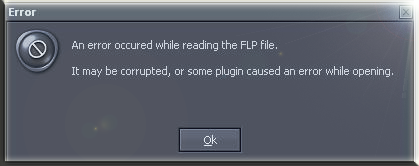
Если ты заметил по интерфейсу это диалоговое окно ранней 11-й версии FL Studio, пока я не наблюдал ни в 12-й, ни в 20-й версиях таких ошибок, и это просто здорово, но все же подстраховать себя стоит.
Итак, первый совет, что поможет начинающим музыкантам – это использовать Ctrl+S как можно чаще! Пальцы просто на автомате должны жать эту комбинацию чуть ли не каждые 20-30 секунд, это выработает хорошую привычку, и ты будешь впоследствии не сознательно автоматически сохраняться чаще.
И второе о чем в принципе и есть это видео – это Back-Up файлы FLP и Back-Up сохранения. Это так называемые архивные запасные сохраненные файлы проектов FL Studio.
Если у Вас установлена свежая 20-я версия FL Studio, то она по-умолчанию сохраняет такие файлы каждые 5-10 минут (в зависимости от того, что вы поставите в настройках File Settings\Autosave) в директории C:\Users\Имя Вашего Пользователя\Documents\Image-Line\FL Studio\Projects\Backup
FL Studio 12, к примеру по-умолчанию автоматически сохраняет текущий проект FLP каждый 10 минут, и идет все это не в директорию с твоими проектами (папка Data\Projects), а в отдельную папку, которая по умолчанию находиться вот в по этому адресу: FL Studio 12\Data\Backup\ там располагаются 20 FLP проектов сохраненных FL Studio автоматически, так же время этого сохранения отображается вместе с названием проектов. Там ты и можешь, по истории сохранения, найти свой проект, который, возможно ты думаешь, теперь просто испорчен, случайно перезаписан или ты думаешь, что твоя двухчасовая работа без сохранения перед внезапной перезагрузкой системы была утеряна навсегда! Именно здесь находиться твой выход и спасение при таких ситуациях.
Если же ты хочешь, не заходя в эту папку, открыть последнее автоматическое Back-up сохранение внутри FL Studio, то тебе нужна команда во вкладке File «Revert to last Backup».
Но еще один совет, который, возможно, поможет спасти чуть больше твоей не сохраненной работы! Это увеличение частоты сохранения Back up проектов. Как ты помнишь, по умолчанию FL Studio сохраняет каждый 10 минут один Backup файл, можно увеличить частоту в два раза и назначить 5 минут интервалом сохранения таких спасительных запасов. Сделать это можно во вкладке Options – File. И по заголовку Backup находим выпадающее меню autosave, где есть некоторые варианты: каждый 10 минут, каждые 5 минут или каждый 5 минут и перед каждой рискованной операцией в FL Studio! Советую ставить последнее, но отмечу, что сохранений то так и останется 20 в папке Back, а это значит, что длина истории сократиться в два раза – это и есть небольшой минус. Но я думаю он не такой значительный, так как, я, все-таки думаю, прибегать к помощи Back-up файлов ты будешь сразу как произошел инцидент, а не после того, как произошел крэш системы, затем ты открыл другой проект, поработал, открыл третий, и потом подумал, «а чтож там с моим беднягой?» - будет уже поздно так как FL Studio забила свой архив другими авто-сохранениями и нужные ушли из истории навсегда.
Помни про Backupсохранения, сохраняйся чаще быстрой комбинацией Ctrl+Ы)) и все будет проходить спокойно и без кровавых потерь проектов FLP. Это был Павел Уоллен и проект FL Studio PRO огромное спасибо за прочтение и подписывайся на наш канал YouTube и группу вконтакте, что бы всегда первым быть в курсе новых видео и статей! До скорой встречи!
Понравился пост? Буду рад Вашей маленькой поддержки в виде Like и поделиться!)